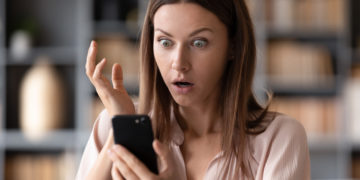O WhatsApp não para de lançar atualizações e testar novos recursos para os usuários. A bola da vez é a ferramenta de “visualização única”. Agora, os usuários podem enviar mídias (fotos e vídeos) que se “autodestroem”.
Veja também: Bolsonaro quer aumentar impostos de Pequenas e Médias empresas
O objetivo da opção é enviar uma foto ou um vídeo que só pode ser visto uma vez. Quase como a passagem de um cometa pela terra, o receptor não poderá ver novamente a mensagem.
Como funciona o recurso de “visualização única” do WhatsApp?
É preciso saber de algumas coisas antes de entender o funcionamento da nova opção de mensagens.
- O WhatsApp vai alertar o usuário quando outras pessoas virem sua foto ou seu vídeo. Isso ocorre mesmo se a confirmação de leitura estiver desativada.
- O WhatsApp mostrará uma mensagem assim que a mídia for clicada pelo destinatário.
- A “autodestruição” do arquivo não impede que ele seja salvo pelo contato de destino. É possível realizar um print ou mesmo baixar a mídia.
- Os dados da mídia podem ser acessados caso ela seja salva. Então dá para ver a hora, a data etc.
- Se mensagem for enviada em grupos, contatos bloqueados poderão vê-la. Isso já ocorre com as mídias encaminhadas de moto convencional. Então tenha cuidado.
- Mesmo quem não tiver o recurso ativo no momento, poderá visualizar a imagem ou o vídeo.
Veja como ativar o recurso de “visualização única” dentro do WhatsApp:
Agora que as orientações foram passadas, siga o passo a passo para ativar o recurso:
- Abra o aplicativo;
- Entre na conversa ou grupo que deseja enviar a mídia que se autodestrói;
- Na área de digitação, toque no ícone de clipe de papel;
- Toque na opção “Galeria”;
- Selecione o arquivo que deseja compartilhar;
- Na tela de envio, toque no botão com o número 1 para habilitar o recurso;
- Feito isso, toque na “setinha” para concluir.
Agora, você já pode usar a nova função do WhatsApp. Vale destacar que a ferramenta pode ser usada apenas na versão beta do app, por enquanto.
Leia também: WhatsApp: Como ocultar o ‘online’ e o ‘digitando’ de seus contatos